EaseUS Disk Copy는 HDD를 다른 드라이브로 쉽고 빠르게 마이그레이션할 수 있도록 도와주는 전문 디스크 복제 프로그램입니다. 한번 사용해 보시길 권장드립니다. 실망하지 않으실 겁니다!
페이지 목록:
고장난 드라이브를 교체하거나 더 빠른 SSD(솔리드 스테이트 드라이브)로 업그레이드할 때 하드 드라이브를 복제하는 것이 중요하다. 운영 체제나 중요한 파일이 포함된 하드 드라이브를 수동으로 복사하는 것은 시간과 노력이 많이 소요되므로, 하드 드라이브 복제를 위한 다양한 방법이 존재합니다. Windows 10에서는 시스템 이미지를 생성하여 하드 드라이브를 복제할 수 있으며, 신뢰할 수 있는 전문 디스크 복제 프로그램을 사용하면 자동으로 복제를 수행할 수 있습니다.
프로그램 설치 없이 하드 드라이브를 복제하는 방법
Windows 10에서 프로그램 설치 없이 하드 드라이브를 복제하는 것은 불가능합니다. Microsoft는 운영 체제에 하드 드라이브의 정확한 복사본을 만들기 위한 도구를 포함하고 있지 않습니다. 파일을 한 드라이브에서 다른 드라이브로 복사하는 것은 가능하지만, 시간이 많이 소요될 수 있습니다. 시스템 파일을 복사하려고 할 경우에는 성공하기 어렵습니다. 정확한 복사본을 만들기 위해서는 복제 소프트웨어나 하드웨어의 도움을 받는 것이 필요합니다.
하드 드라이브를 복제하고자 하신다면, Windows 10 시스템 이미지를 만드는 것이 가장 좋은 방법 중 하나입니다. 이를 통해 전체 드라이브를 복사하고, 나중에 새 드라이브에 쉽게 붙여넣을 수 있습니다.
1단계. Windows 시작 메뉴를 마우스 오른쪽 버튼으로 클릭하고 설정으로 이동합니다.
2단계. Windows 설정 메뉴로 이동하여 업데이트 및 보안을 클릭한 다음 백업으로 이동하고 백업 및 복원으로 이동(Windows 7)을 선택합니다.
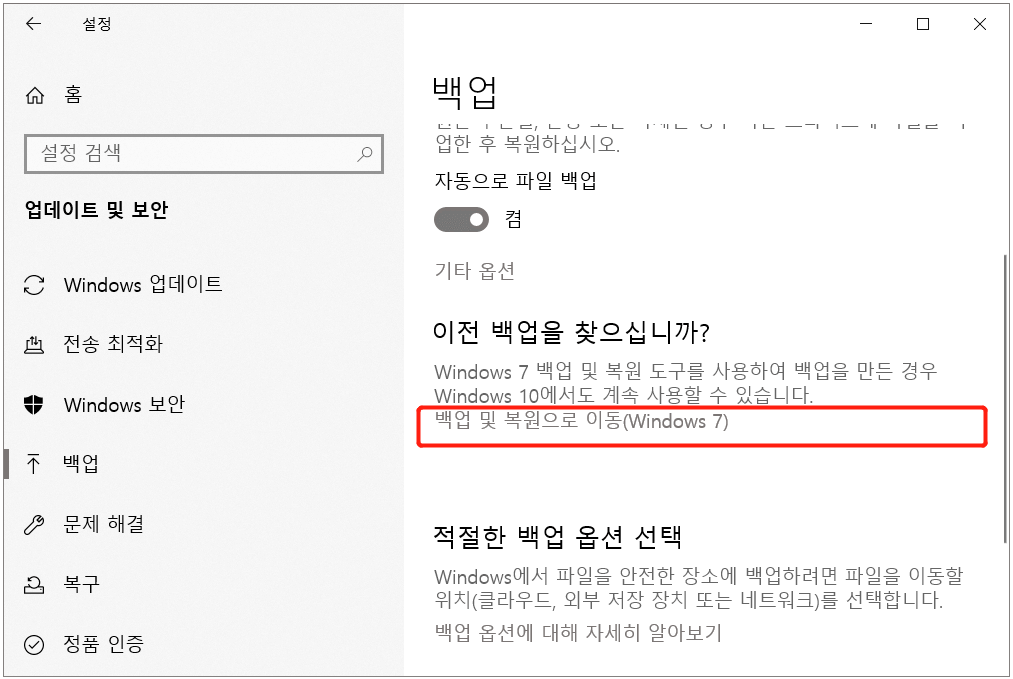
3단계. 백업 및 복원 창이 표시되고 왼쪽 메뉴에서 시스템 이미지 만들기를 누릅니다.
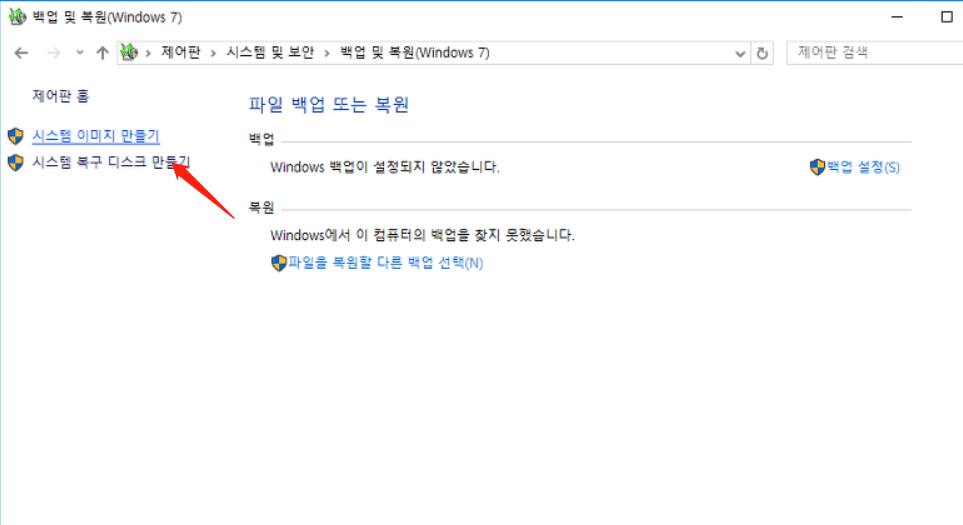
4단계. 다음 단계에서 사용 가능한 옵션에서 디스크 이미지를 저장할 위치를 선택합니다. 파일은 다른 드라이브나 여러 DVD에 저장할 수 있습니다. 모든 작업이 완료되면 다음을 누릅니다.
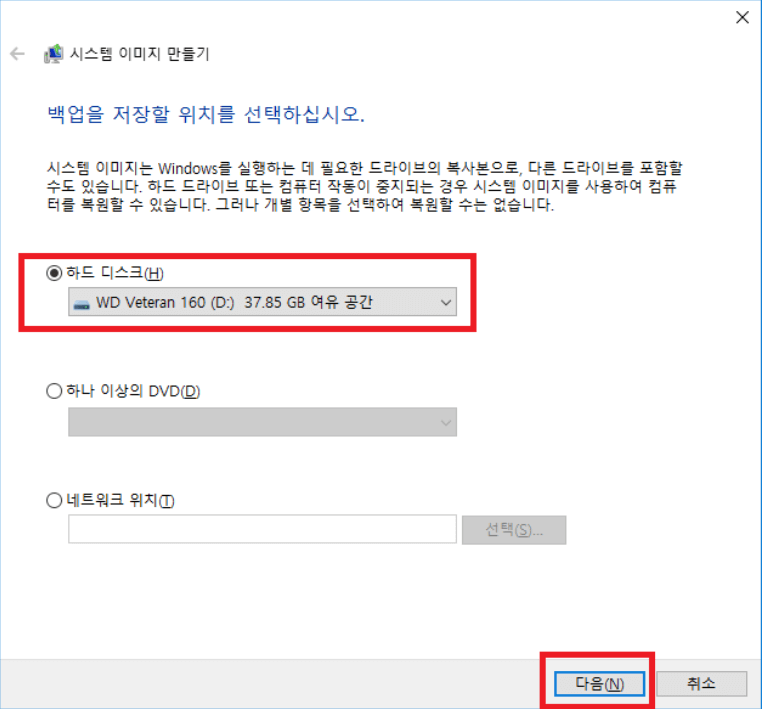
5단계. 연결된 드라이브가 여러 개인 경우 사용자는 시스템 이미지를 원하는 드라이브를 수동으로 선택해야 합니다. 선택했으면 백업 시작을 클릭합니다.
EaseUS Disk Copy를 사용하여 하드 드라이브를 안전하게 복제하는 방법
수동 복제 솔루션은 많은 인력을 요구하며 모든 파일을 효과적으로 추적하기 어렵습니다. 또한, 수동 방식에서는 사용자가 모든 파티션과 시스템 파일을 다른 드라이브로 복사하는 것이 불가능합니다. 전문 디스크 복제 소프트웨어는 사용이 매우 간편하며, 사용자에게 많은 시간이나 노력을 요구하지 않습니다. 또한, 모든 시스템 파일과 파티션을 새 드라이브에 성공적으로 복사할 수 있습니다.
EaseUS Disk Copy는 안전하고 전문적인 디스크 복제 유틸리티로, Windows 운영 체제를 재설치하지 않고도 하드 드라이브를 더 큰 드라이브로 업그레이드할 수 있도록 도와줍니다. 이 소프트웨어는 Windows 11, 10, 8 및 7과 호환됩니다.
EaseUS Disk Copy를 사용하여 하드 드라이브를 복제하는 단계별 가이드:
1 단계: PC에서 EaseUS Disk Copy를 다운로드하고 설치한 후 실행합니다.
"디스크 모드"를 클릭하고 복사 또는 복제할 원본 하드 드라이브를 선택한 후 "다음"을 클릭하여 진행합니다.

2 단계: 대상 디스크를 선택합니다.
참고로, 원본 하드 디스크를 복사하거나 복제하기 위해서는 대상 디스크가 원본 디스크와 크기가 같거나 더 커야 합니다.

3 단계: 디스크 레이아웃을 확인하고 필요에 따라 편집합니다.
'고급 모드 켜기' 옵션을 선택하시면 대상 디스크 레이아웃이 자동으로 설정됩니다.

4 단계: 프로그램이 대상 디스크의 데이터를 지우겠다는 메시지를 확인한 후 "실행"을 클릭합니다.

5 단계: "진행"을 클릭하여 하드 드라이브 복제 프로세스를 시작합니다.

마무리
하드 드라이브 복제는 다양한 프로그램이 시장에 나와 있어 생각보다 어렵지 않습니다. 하지만 프로그램을 사용하지 않고 수동으로 진행하려면 과정이 조금 복잡해질 수 있습니다. 수동으로 복사본을 만들 경우 몇 가지 시스템 파일 문제에 직면할 수 있으며, 이로 인해 정확한 복제 하드 드라이브를 만드는 것이 어려워질 수 있습니다.
이 페이지가 도움이 되었나요?

EaseUS Disk Copy
EaseUS Disk Copy는 사용하기 매우 쉽고 잘 설계된 HDD/SSD 복제 및 마이그레이션 도구입니다. 또는, 기존 시스템 디스크를 새로운 디스크(또는 새로 설치된 SSD 드라이브)로 빠르고 쉽게 마이그레이션해주는 효율적인 도구입니다.
-
EaseUS Data Recovery Wizard는 강력한 시스템 복구 소프트웨어로, 실수로 삭제한 파일, 악성 소프트웨어로 인해 잃어버린 파일 또는 전체 하드 드라이브 파티션을 복구할 수 있도록 설계되었습니다.
더 보기 -
이전보다 데이터 복구가 어려워진 현재의 고급 디스크 기술 때문에 완벽하지는 않지만, 우리가 본 것 중에서 EaseUS Data Recovery Wizard는 최고입니다.
더 보기 -
EaseUS Data Recovery Wizard Pro는 시장에서 최고로 평가되는 데이터 복구 소프트웨어 프로그램 중 하나로 알려져 있습니다. 파티션 복구, 포맷된 드라이브 복원, 손상된 파일 수리 등과 같은 고급 기능을 제공하고 있습니다.
더 보기
관련 인기글
-
Windows 11/10/8/7에서 삼성 SSD를 다른 SSD로 복제하는 방법
![author icon]() Yvette/Sep 03, 2025
Yvette/Sep 03, 2025 -
Windows 10에서 한 SSD를 통째로 다른 SSD로 복제하는 방법
![author icon]() Sue/Sep 03, 2025
Sue/Sep 03, 2025 -
![author icon]() Sue/Sep 03, 2025
Sue/Sep 03, 2025 -
PC 및 노트북에서 데이터 손실 없이 SSD를 업그레이드/교체하는 방법
![author icon]() Sue/Sep 03, 2025
Sue/Sep 03, 2025




